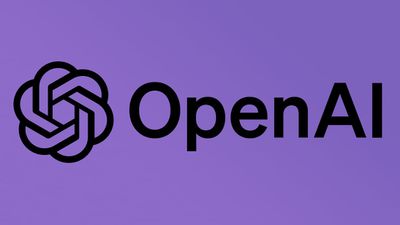برنامه عکسهای iOS 18: همه ویژگیهای جدید و بهروزرسانیهای طراحی

طراحی مجدد اپلیکیشن Photos یکی از بحث برانگیزترین تغییراتی است که اپل در iOS 18 انجام داد و اپل در طول فرآیند آزمایش بتا چندین به روز رسانی انجام داده است. ظاهر یکپارچه کاملاً جدیدی برای برنامه Photos در مقایسه با iOS 17 به همراه برخی ویژگیهای جدید و زیبا وجود دارد.

این راهنما همه چیزهای متفاوت را با برنامه عکسهای iOS 18 جمعبندی میکند و با آخرین تغییرات اپل بهروز است.
طراحی یکپارچه
iOS 18 تبهای جداگانه در برنامه Photos را حذف میکند و نمای همهکاره را معرفی میکند. Photo Library همچنان تمرکز اصلی برنامه و چیزی است که هنگام باز کردن Photos میبینید، اما اکنون به جای ضربه زدن بر روی برگههای جداگانه For You و Albums، برای دسترسی به محتوای اضافی به پایین پیمایش خواهید کرد.


شبکه Photo Library تقریباً 30 تصویر را در یک زمان نمایش می دهد و برای استفاده از حرکات کشیدن انگشت برای نمایش تعداد کمتر یا بیشتر تصاویر روی صفحه، باید انگشت خود را به پایین بکشید تا به نمای کامل Photo Library برسید. از اینجا، میتوانید برای تنظیم نما، به داخل یا خارج شوید.
در اینجا نیز گزینههای سازمانی سالها و ماهها برای پیمایش در تصاویر گذشته شما هستند. گزینه Days حذف شده است و در عوض در مجموعه روزهای اخیر اگر به پایین بروید قابل دسترسی است.


یک نماد جستجوی دسترسی سریع به رنگ آبی در هر نما در برنامه Photos به همراه یک دکمه انتخاب وجود دارد که به شما امکان میدهد چندین تصویر را برای اشتراکگذاری، حذف، افزودن به آلبوم و موارد دیگر انتخاب کنید. روی Search ضربه بزنید تا وارد رابط جستجو شوید، و بعد از اتمام کار انجام شد، یا روی انتخاب ضربه بزنید و روی تصاویر ضربه بزنید تا آنها را انتخاب کنید.


برای رسیدن به نمای کامل Photo Library، باید به کشیدن انگشت به پایین عادت کنید و برای دسترسی به سایر نماهای برنامه، انگشت خود را به سمت بالا بکشید.
در زیر شبکه اصلی عکسها، میتوانید برای مشاهده مجموعههای مختلف تصاویری که قبلاً در زیر برگه For You فهرست شدهاند، همراه با آلبومهای خود که قبلاً در یک بخش برنامه جداگانه قرار داشتند، انگشت خود را بکشید.
بسیاری از آنچه در نسخه قبلی برنامه Photos وجود داشت هنوز در نسخه جدید است، اما با ساختار سازمانی صفحه نمایش همه در یک متفاوت.
فیلترها و مرتب سازی
در نمای کامل کتابخانه، که با کشیدن انگشت به پایین قابل دسترسی است، می توانید به گزینه های فیلتر و مرتب سازی دسترسی پیدا کنید. میتوانید Photo Library را بر اساس آخرین اضافهشده یا تاریخ ثبتشده مرتب کنید.


نماد با دو فلش حاوی فیلترهایی است که شامل موارد دلخواه، ویرایش شده، عکسها، ویدیوها و اسکرینشاتها میشود. اگر روی یکی از این موارد ضربه بزنید، می توانید همه چیزهای دیگر را فیلتر کنید تا فقط آن دسته را ببینید.
با استفاده از تب جداگانه View Options، می توانید اسکرین شات ها و تصاویر اشتراک گذاری شده با شما را از کتابخانه عکس خود حذف کنید. View Options همچنین دارای ابزارهای Zoom In، Zoom Out و Aspect Ratio Grid است که همگی در نسخه قبلی اپلیکیشن Photos بودند.
مجموعه ها و سفارشی سازی
برنامه عکسهای iOS 18 روی مجموعهها متمرکز شده است که اساساً آلبومهای مختلفی هستند که عکسها را بر اساس موضوع، مکان، نوع و سایر پارامترها جمعآوری میکنند. همه چیز خارج از شبکه عکس یک “مجموعه” در نظر گرفته می شود.


- روزهای اخیر – تصاویر اخیر شما را بر اساس تاریخ نمایش می دهد. میتوانید روی نام مجموعه پیمایش کنید یا روی نام مجموعه ضربه بزنید تا کل کتابخانه عکس خود را سازماندهی شده بر اساس روز ببینید. این اساساً معادل نمای Days از طراحی کتابخانه عکس iOS 17 است.
- آلبوم ها – مجموعهای از تمام آلبومهایی که ایجاد کردهاید، از جمله آلبومهای مشترکی که در آن هستید.
- مردم و حیوانات خانگی – آلبومهایی که توسط شخص یا حیوان خانگی سازماندهی شدهاند، با اپل که از یادگیری ماشینی برای شناسایی افراد در تصاویر استفاده میکند. آلبوم People and Pets اکنون از Groups پشتیبانی می کند، بنابراین اگر تصاویر زیادی با افراد مشابه دارید، آنها را با هم گروه بندی خواهید کرد. اگر تصاویر کافی وجود داشته باشد، گروه ها به طور خودکار تولید می شوند، اما می توانید آنها را نیز ایجاد کنید.
- خاطرات – نمایش اسلایدهای تولید شده به صورت خودکار که اپل ایجاد می کند، همراه با نمایش اسلایدهای جدید Apple Intelligence Memory Maker را در خود جای داده است.
- سفرها – عکس های شما را از مکان های مختلف نشان می دهد. با ضربه زدن به این مجموعه و سپس ضربه زدن روی تاریخ ها می توانید سفرهای خود را بر اساس سال ببینید.
- آلبوم های مشترک – آلبوم هایی که با دیگران به اشتراک می گذارید.
- مجموعه های پین شده – مجموعه ای از مجموعه ها یا آلبوم های مورد علاقه شما.
- عکس های ویژه – مجموعه ای چرخشی از بهترین تصاویر شما که توسط اپلیکیشن Photos ظاهر شده است.
- انواع رسانه ها – به شما امکان می دهد تصاویر ضبط شده با تنظیمات مختلف دوربین را مشاهده کنید. گزینهها عبارتند از فیلمها، سلفیها، عکسهای زنده، پرتره، پانوراما، حرکت آرام، عکسهای صفحه، ضبطهای صفحه، فضایی و RAW. این بخش قبلاً زیر برگه آلبوم ها بود.
- آب و برق – اساساً فیلترهایی را برای انواع مختلف تصاویر ارائه می دهد که به شما امکان می دهد به سرعت به تصاویر با دست خط، رسید و موارد دیگر دسترسی پیدا کنید.
- پیشنهادات کاغذ دیواری – تصاویری که برنامه Photos فکر میکند والپیپرهای ایدهآلی را میسازند، با رنگها، رنگهای مختلف برای زمان و فونتها.
سفارشی سازی
میتوانید ترتیب نمایش مجموعهها را در زیر شبکه عکسها تغییر دهید، بنابراین میتوانید ابتدا به ویژگیهای مورد استفاده خود برسید. برای این کار به پایین برنامه Photos رفته و سپس بر روی گزینه Customize and Reorder ضربه بزنید.


میتوانید برای حذف یک مجموعه، علامت چک را از حالت انتخاب خارج کنید، یا برای تنظیم مجدد ترتیب، روی سه نوار کنار هر مجموعه ضربه بزنید و بکشید. با ضربه زدن بر روی X از منو خارج می شود و به نمای اصلی عکس ها باز می گردد.
مجموعه های پین شده
مجموعههای پینشده مجموعهای از مجموعهها و آلبومهای دیگر شماست. میتوانید هر چیزی را که میخواهید به بخش «مجموعههای پینشده» اضافه کنید، از جمله آلبومها، انواع رسانه، مجموعههای دیگر و ابزارهای کمکی. این اساساً راهی برای دسترسی با یک ضربه به هر دسته برنامه Photos است.


این بخش خوبی برای افزودن محتوایی است که دوست دارید به آن دسترسی داشته باشید که قبلاً در یکی از مجموعههای پیشفرض گنجانده نشده است، مانند نقشه که به شما امکان میدهد ببینید همه عکسهایتان کجا گرفته شدهاند.
اگر اغلب نیاز به دسترسی به اسکرین شات ها یا ویدیوهای خود دارید، آن ها گزینه های خوبی برای مجموعه پین شده هستند. همچنین می توانید هر شخص یا حیوان خانگی را از مجموعه افراد و حیوانات خانگی، سفرهای خاص و خاطرات خاص انتخاب کنید.
سفارشی کردن این بخش را می توان با ضربه زدن بر روی یکی از پیشنهادات اپل که سبز رنگ هستند، یا ضربه زدن روی گزینه Any Collection یا Album برای انتخاب چیزی سفارشی انجام داد. برای حذف یک مجموعه پین شده، روی دکمه قرمز “-” ضربه بزنید و برای مرتب کردن مجدد، روی نماد سه نوار ضربه بزنید و بکشید.
مجموعههای سنجاقشده در بخش مجموعههای سنجاقشده باقی میمانند، بنابراین نمیتوانید کاری مانند تبدیل یک آلبوم حیوان خانگی خاص به مجموعهای جداگانه انجام دهید.
ویرایش عکس
رابط کاربری برای ویرایش یکی از تصاویر شما خیلی تغییر نکرده است، اما برخی به روز رسانی ها وجود دارد. به جای ضربه زدن بر روی دکمه “ویرایش” در سمت راست بالای برنامه، اکنون باید روی نمادی که مانند سه نوار لغزنده است ضربه بزنید تا وارد رابط ویرایش شوید.


نماد اشتراکگذاری برگه و نماد حذف در یک نقطه قرار دارند، و هنوز هم قلب برای تصاویر دلخواه و یک دکمه اطلاعات وجود دارد که وقتی چیزی در تصویر وجود دارد که قابل شناسایی است، مانند یک گیاه یا حیوان، با یک نماد درخشان تبدیل میشود.
با ضربه زدن روی سه نقطه در گوشه سمت راست بالا میتوانید به همه ویژگیهای مدیریت عکس مانند کپی، تکرار، پنهان کردن، نمایش اسلاید و افزودن به آلبوم دسترسی پیدا کنید. اکنون با ضربه زدن روی X در آنجا از نمای ویرایش خارج میشوید، که فاصلهای با فلش قبلی در سمت چپ برنامه است.
اپل ابزارهای ویرایش واقعی را تغییر نداده است و همه آنها هنوز در یک مکان هستند.
آب و برق
در iOS 17، آلبوم Utilities به Imports، Duplicates، Hidden و Recently Deleted محدود می شد، اما در iOS 18، مجموعه Utilities جدید انواع تصاویر بسیار بیشتری را در خود جای داده است.
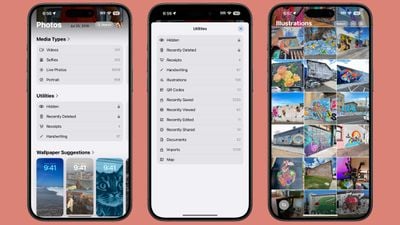
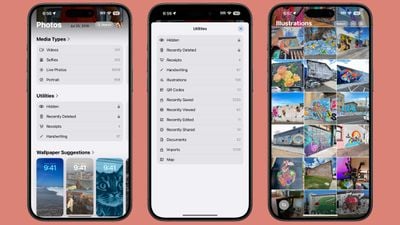
- پنهان – تصاویری که در شبکه عکس از دید پنهان کرده اید. برای دسترسی به اسکن Face ID نیاز دارد.
- Recently Deleted – تصاویری که در 30 روز گذشته حذف کرده اید. برای دسترسی به اسکن Face ID نیاز دارد.
- موارد تکراری – اگر تصاویر تکراری دارید، می توانید از این برای ادغام آنها استفاده کنید. اگر تصاویر تکراری نداشته باشید، این بخش نمایش داده نمی شود.
- رسید – تصاویر رسیدها یا تصاویری را که دستگاه شما فکر می کند رسید نشان می دهد.
- Handwriting – تمام تصاویری که دارای دست خط هستند را نمایش می دهد.
- تصاویر – نقاشی ها و طراحی ها را نشان می دهد.
- کدهای QR – تصاویر سطوحی که کدهای QR در آنها وجود دارد.
- اخیراً ذخیره شده – همه تصاویر اخیراً در کتابخانه شما ذخیره شده اند.
- اخیراً مشاهده شده – همه تصاویری که اخیراً به آنها نگاه کرده اید.
- Recently Edited – همه تصاویری که اخیراً ویرایش کرده اید.
- اسناد – دارای تصاویری است که اسنادی در آنها وجود دارد.
- واردات – تصاویر وارد شده را نشان می دهد.
- نقشه – نقشه را باز می کند که در آن می توانید همه تصاویر خود را بر اساس موقعیت مکانی ببینید.
- بازیابی شده – این آلبوم فقط در صورتی نشان داده می شود که پس از به روز رسانی، تصویری از دست رفته باشد، مانند تصویری که با یک برنامه شخص ثالث گرفته شده است که به کتابخانه شما راه پیدا نکرده است.
بهبودهای جستجو
اپل چندین بهبود در عملکرد جستجو در اپلیکیشن Photos ایجاد کرد. شما می توانید با استفاده از زبان طبیعی جستجو کنید و بسیار دقیق تر از قبل شوید.


نه تنها می توانید یک شخص خاص را جستجو کنید، به عنوان مثال، می توانید عکس هایی را پیدا کنید که در آن آنها فقط آبی پوشیده اند یا بستنی در دست دارند. چند نمونه عبارت جستجو:
- من با غذا
- گربه های بیرون
- حشرات روی گیاهان
- پنکیک با موز
- گل های پارسال
- گربه در جعبه
شما اساساً می توانید هر عکسی را که به خاطر می آورید توصیف کنید و برنامه Photos ممکن است بتواند آن را بر اساس توضیحات شما پیدا کند. همچنین اکنون میتوانید قسمتهای خاصی از ویدیوهایی را که گرفتهاید جستجو کنید و برنامه Photos اگر آنچه را که تایپ کردهاید تشخیص دهد، مستقیماً به صحنه ویدیو میرود.
برای همه ویژگیهای جستجو، برنامه Photos باید کتابخانه شما را فهرستبندی کند، زیرا این کار روی دستگاه انجام میشود و نمایهسازی میتواند زمان زیادی طول بکشد.
حافظه ساز (Apple Intelligence)
Memory Maker یک ویژگی است که به شما امکان می دهد با استفاده از یک پیام متنی، یک فیلم حافظه سفارشی از عکس ها و ویدیوهای خود ایجاد کنید. می توانید در برنامه Photos به Memory Maker in the Memories Collection بروید.


برای شروع یک حافظه جدید بر اساس یک عبارت، روی گزینه “Create” ضربه بزنید. میتوانید چیزی مانند «گربه من در طول سالها»، «کاوش در ایرلند»، «غذای خوشمزه» یا «عکسهای شاد با اریک» را تایپ کنید. برنامه Photos در کتابخانه شما بهترین تصاویر را جستجو می کند و یک روایت کوچک با شروع، میانه و پایان ایجاد می کند.
حافظه شما روی موسیقی تنظیم می شود و اپل آهنگ هایی را انتخاب می کند که با موضوع مطابقت دارند. میتوانید آهنگ جدیدی را برای همراهی با حافظه انتخاب کنید و اگر اشتراک Apple Music دارید، از آهنگهای Apple Music استفاده میکند. همچنین می توانید جدول زمانی و عنوان را برای سفارشی سازی بیشتر ویرایش کنید.
فیلمهای حافظه را میتوان در شبکههای اجتماعی یا پیامها به اشتراک گذاشت، به موارد دلخواه اضافه کرد، یا AirPlayed را در دستگاه Apple پخش کرد.
پاکسازی (هوش اپل)
بخشی از Apple Intelligence، Clean Up می تواند برای شناسایی هوشمند اشیاء پس زمینه در عکس های شما استفاده شود تا بتوانید با یک ضربه آنها را حذف کنید. این طراحی شده است تا به شما کمک کند تا به سرعت و به راحتی حواس پرتی را از عکس های خود حذف کنید، اما تا اواخر امسال ارائه نمی شود.


ادغام تصویر زمین بازی (هوش اپل)
Image Playground، برنامهای که به شما امکان میدهد تصاویر را بر اساس پیامهای متنی تولید کنید، با برنامه Photos ادغام میشود تا تصاویری را ایجاد کند که دوستان و اعضای خانواده شما را نشان دهد.


Image Playground نیز یکی از ویژگی های Apple Intelligence است که در آینده ارائه خواهد شد.
ادامه مطلب
اطلاعات بیشتر در مورد ویژگیهای جدیدی که اپل در iOS 18 اضافه کرده است را میتوانید در خلاصه iOS 18 پیدا کنید.